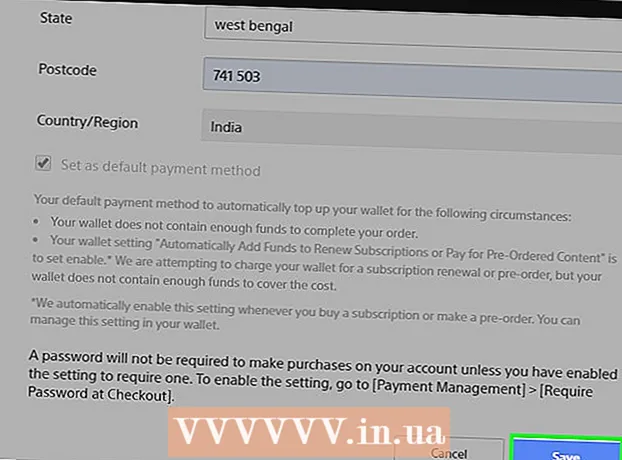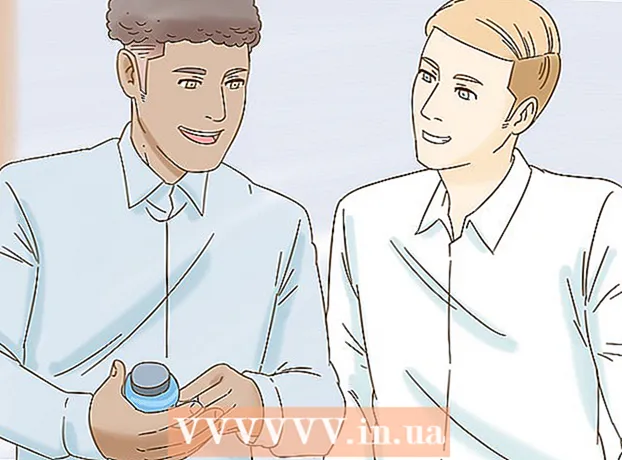Autore:
Judy Howell
Data Della Creazione:
1 Luglio 2021
Data Di Aggiornamento:
1 Luglio 2024

Contenuto
Questo articolo mostra come trovare la password Wi-Fi salvata della connessione wireless attiva in Windows.
Al passo
 Fare clic sul menu di Windows / menu Start. Questo è il pulsante con il logo di Windows su di esso. Questo pulsante si trova solitamente nell'angolo inferiore sinistro dello schermo.
Fare clic sul menu di Windows / menu Start. Questo è il pulsante con il logo di Windows su di esso. Questo pulsante si trova solitamente nell'angolo inferiore sinistro dello schermo.  Fare clic su Impostazioni.
Fare clic su Impostazioni. clicca su Impostazioni di rete e Internet.
clicca su Impostazioni di rete e Internet. clicca su Stato. Questa è l'opzione nella parte superiore del pannello di sinistra. Dovrebbe essere già selezionato per impostazione predefinita.
clicca su Stato. Questa è l'opzione nella parte superiore del pannello di sinistra. Dovrebbe essere già selezionato per impostazione predefinita. - Se non sei già connesso a una rete wireless, fallo prima di continuare.
 clicca su Modifica le opzioni dell'adattatore. Si aprirà una finestra chiamata Connessioni di rete.
clicca su Modifica le opzioni dell'adattatore. Si aprirà una finestra chiamata Connessioni di rete. - Se non vedi questa opzione, premi ⊞ Vinci+S. per aprire la ricerca in Windows, digita le connessioni di rete e quindi fare clic su Le connessioni di rete.
 Fare clic con il tasto destro sulla rete WiFi a cui si è connessi.
Fare clic con il tasto destro sulla rete WiFi a cui si è connessi. clicca su Stato.
clicca su Stato. clicca su Proprietà di connessione.
clicca su Proprietà di connessione. Fare clic sulla scheda Sicurezza. La password si trova nella casella "Chiave di sicurezza di rete", ma è ancora nascosta.
Fare clic sulla scheda Sicurezza. La password si trova nella casella "Chiave di sicurezza di rete", ma è ancora nascosta.  Metti un segno di spunta nella casella "Mostra caratteri". La password nascosta verrà ora visualizzata nella casella "Chiave di sicurezza di rete".
Metti un segno di spunta nella casella "Mostra caratteri". La password nascosta verrà ora visualizzata nella casella "Chiave di sicurezza di rete".